电脑亮度很低调整没用 Windows10屏幕亮度调节软件
更新时间:2024-07-30 12:05:00作者:xtang
当我们使用电脑时,经常会遇到屏幕亮度过低的问题,尤其是在光线不足的环境下,为了解决这一问题,Windows10提供了屏幕亮度调节软件,可以帮助用户轻松调整电脑屏幕的亮度,让视觉体验更加舒适。有时候即使使用调节软件也无法解决问题,这时候我们需要寻找其他方法来调整电脑屏幕的亮度。
操作方法:
1.点击选择系统右下键“通知”按钮;
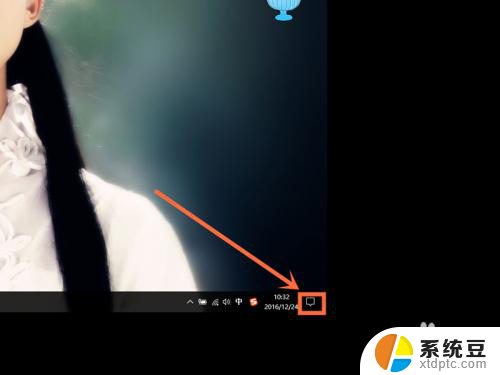
2.直接点击第二行第四列的“亮度”图标,就可以了。
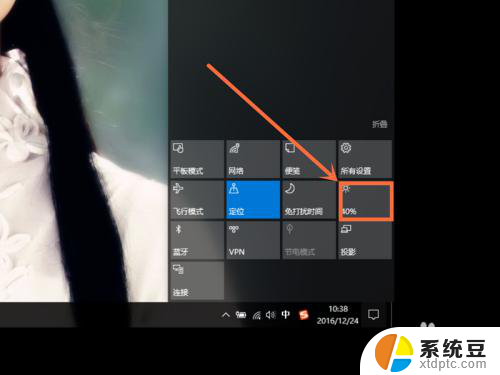
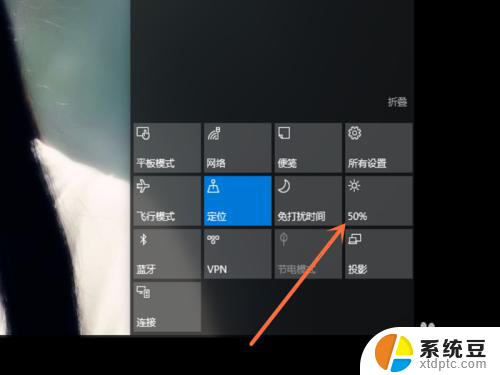
3.也可以在桌面上右击鼠标,选择“显示设置”按钮;
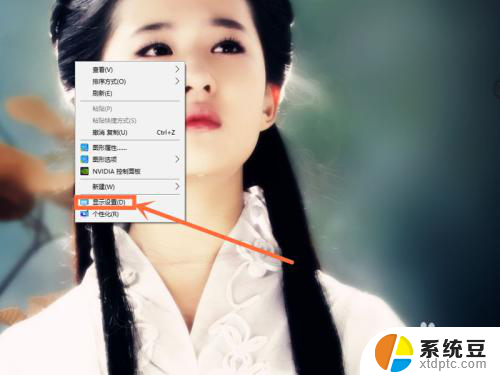
4.左击按住鼠标滑动“调整亮度级别”选项中的按钮(如下图),就调整完成了。
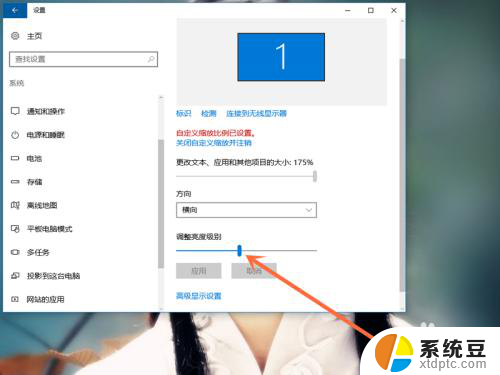
以上就是电脑亮度很低调整没用的全部内容,碰到同样情况的朋友们赶紧参照小编的方法来处理吧,希望能够对大家有所帮助。
电脑亮度很低调整没用 Windows10屏幕亮度调节软件相关教程
- 台式怎么调节屏幕亮度 win10 台式电脑 如何调整屏幕亮度
- window10怎样调低显示器亮度 电脑屏幕怎么调节光亮度
- windows10笔记本电脑屏幕亮度怎么调 笔记本显示屏亮度调节方法
- w10调节亮度 Win10系统如何手动调整屏幕亮度
- 调整亮度的快捷键 新版WIN10调节屏幕亮度的方法
- 电脑屏幕不够亮 Windows10屏幕亮度调节快捷键
- win10显示器亮度怎么调节 Win10系统如何手动调整屏幕亮度
- win10电脑屏幕暗怎么调亮 win10系统屏幕亮度调节不了怎么办
- win10系统怎么调屏幕亮度 Win10屏幕亮度调整技巧
- w10的屏幕亮度怎么调 Win10系统如何调整屏幕亮度的快捷方法
- 电脑显示器桌面字体如何调整 win10电脑字体设置步骤详解
- 为什么亮度自动调节总是自己开启 Win10怎么启用自适应亮度
- window10硬盘分区 win10磁盘分区图文教程
- prtsc键为什么不能一键截图 Win10按PrtScn按键无法截图解决方法
- win10系统启动太慢怎么办 Win10开机超过8秒怎么优化
- windows10即将过期 Windows许可证过期如何激活
win10系统教程推荐
- 1 电脑显示器桌面字体如何调整 win10电脑字体设置步骤详解
- 2 为什么亮度自动调节总是自己开启 Win10怎么启用自适应亮度
- 3 windows10即将过期 Windows许可证过期如何激活
- 4 windows开机很慢 win10开机破8秒的实用技巧
- 5 如何恢复桌面设置 win10怎样恢复电脑桌面默认图标
- 6 电脑桌面不能显示全部界面 win10屏幕显示不全如何解决
- 7 笔记本连投影仪没有声音怎么调 win10笔记本投影投影仪没有声音怎么解决
- 8 win10笔记本如何投影 笔记本投屏教程
- 9 win10查找隐藏文件夹 Win10隐藏文件查看方法
- 10 电脑自动开机在哪里设置方法 Win10设置每天定时自动开机